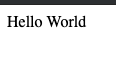始めに自己紹介
こんにちは。ばやしです。現在はSEとして研修を受けていいる新米エンジニアです。エンジニアとしては未経験の僕ですが、プライベートでPythonを勉強しています。最近、PythonのフレームワークであるDjangoを使い始めましたのでDjangoの使い方を備忘録としてQiitaに保存しておきます。初心者向けの導入の記事がDjangoに関しては少なく感じたのも記事を書く動機の一つです!(アウトプットの意味も込めています。)
この記事の目標と注意点
この記事ではMacでDjangoを使用して画面上に「Hello World」と画面表示させます。
また冒頭で述べたように僕自身のエンジニアとしての知識が浅いため、言葉の定義や説明が不十分なところがあると思います。その際はご指摘いただけると幸いです!よろしくお願いします!
※Djangoのプロジェクト作成前の初期設定は他のサイトを参考にしてみてください。基本的には以下の2つのコマンドだけですが、、
brew install python3
pip3 install django
brewやpipコマンドのインストールの説明は割愛します。
実行環境
僕の実行環境は
MacBook Pro (Retina, 13-inch, Early 2015)
Sublime text
Terminal
Python 3.6
Django 2, 2, 1
になります。
(実行環境に関して説明が不十分なところあれば教えてください!)
早速やってみよう
フォルダの作成
まず最初にやることはフォルダの作成です。適当なところにフォルダを作成しましょう。
mkdir helloworld
helloworldというフォルダを作成しました。
ではこのフォルダの中に移動します。
cd helloworld
プロジェクトを作成する
いよいよDjangoのプロジェクトを作りましょう。以下のように入力してみましょう。
django-admin startproject hello .
上記のコマンドを打ち込むとフォルダの中に「hello」と「manage.py」の表示があると思います。さらに「helloworld」の中には色々とファイルがあれば、プロジェクトの作成成功です。
views.pyをいじる
それでは作成したファイルをエディタで開いてみましょう。まずはhelloのフォルダの中に「views.py」を作成してください。
作成したらviews.py以下のものを書き込みます。
from django.http import HttpResponse
def hello(request):
return HttpResponse("Hello World")
urls.py をいじる
デフォルトでは以下のように書いてあります。
from django.contrib import admin
from django.urls import path
urlpatterns = [
path('admin/', admin.site.urls),
それを以下のように追記してください。
from django.contrib import admin
from django.urls import path
from .views import hello #追記
urlpatterns = [
path('admin/', admin.site.urls),
path('hello/', hello) #追記
]
これで準備完了です。
サーバを立ち上げてみる
Djangoのサーバーの立ち上げは以下のコマンドでできます。
python manage.py runserver
ここでの注意は、サーバーを立ち上げるコマンドを使用するときの階層はmanage.pyのファイルがあるところで行ってください。(そうでないとmanage.pyが存在しませんなどのエラーがでる)
Watching for file changes with StatReloader
Performing system checks...
System check identified no issues (0 silenced).
You have 17 unapplied migration(s). Your project may not work properly until you apply the migrations for app(s): admin, auth, contenttypes, sessions.
Run 'python manage.py migrate' to apply them.
June 08, 2019 - 15:06:39
Django version 2.2.1, using settings 'helloworld.settings'
Starting development server at http://127.0.0.1:8000/
Quit the server with CONTROL-C.
サーバーを立ち上げて上記のメッセージが出てきたら成功です。
それではhttp://127.0.0.1:8000/hello/のURLを開いてみてください。(8000の部分は各個人の環境によって異なることがあります。)
hello/の部分はurls.pyで設定したものです。
うまく表示されたでしょうか?
表示されていれば成功です!
確認ができたら最後にctrl + cでサーバーを止めましょう。
お疲れ様でした。
終わりに
新米すぎるエンジニアなので、ミスがあったらどんどんコメントなどいただけると嬉しいです。僕自身の勉強になりますので!
次回はtemplatesを利用してHTMLファイルでHello Worldを表示させる記事を書きます。
記事を書くというアウトプットは個人的にハマりそうなので、自分の勉強に合わせてDjangoの記事を更新してこうと思います。(まさかりがいつかきそうで怖い、、)
ありがとうございました。